
por Pali | Feb 3, 2014 | Pali's SAT
Bon dia,
Feia dies que tenia quest DIY pendent, os presento la víctima, una Brother MFC-6490CW, que va costar el seu dia més de 300 papers. Normalment utilitzàvem tinta original, però després d’algun rampell vam decidir posar compatible, una caixa de 50, que sortia a 0,24€ la unitat, contra els 9€ que val cada un original, «valia la pena el risc».
Després d’utilitzar varis i veure que el color de tinta no era prou adequat, i fins i tot alguna taca, era acceptable tirar aquella pàgina per el que costava, fins un punt que els colors no es barrejaven be, després de neteges profundes de capçals el tema seguia igual. Tocava provar el mateix amb tinta original, ja que molts cops com la densitat es diferent i aquests cartutxos van mitjançant una bomba podria estar el problema allà. Com alguns sabreu, les neteges consumeixen molta tinta, i després de fer proves amb els originals, vam consumir tots 4 sense resultat. Tocava anar a coses més series.
El següent pas era demanar un pressupost de reparació al servei tècnic, possiblement una neteja dels injectors per part d’algun especialista. Després de contactar amb el servei tècnic em va comentar que aquests símptomes eren del capçal i que la substitució del mateix era la única solució, uns 125€ amb mà d’obra.
Veient el cost vaig decidir que si calia fer quelcom amb la impressora era intentar-la arreglar o comprar-ne una de nova, per els anys que te no val la pena invertir quasi la meitat en una reparació més quan ara per menys preu tens quelcom millor. Així que em vaig decidir a desmuntar-la a la aventura, tot un joc d’equilibri per no partir alguna peça jajaja.

Que millor que un server per fer de taula no creieu? xD
 Primer traiem les safates de paper
Primer traiem les safates de paper
 Pas següent obrir la tapa i desconnectar els cables, tot buscant treure la tapa superior
Pas següent obrir la tapa i desconnectar els cables, tot buscant treure la tapa superior
 Tapa de connexions esquerra
Tapa de connexions esquerra



Aixeco la tapa superior per veure quins cables porten la tapa superior de safata ADF

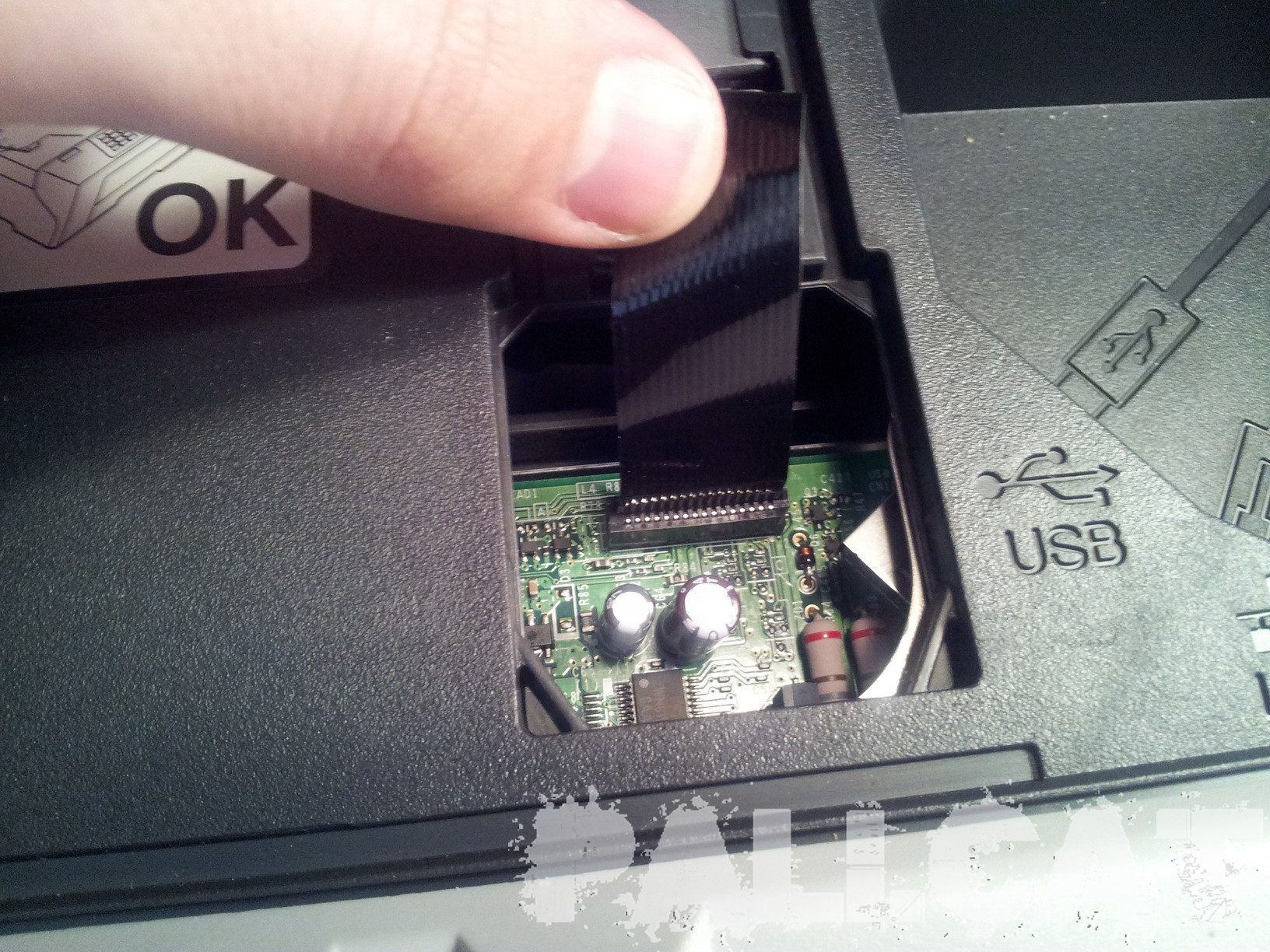
 Ara li toca al flex de la dreta. Va a pressió, no porta ni clip per enganxar-lo.
Ara li toca al flex de la dreta. Va a pressió, no porta ni clip per enganxar-lo.

Ara el suport auto-blocant

I per últim uns cargols situats a la part posterior que fixen l’eix al plàstic.

Ja tenim la part superior fora.


Ara seguint les juntes de les peces de plàstic per desmuntar més, ja que el capçal no està a mà. 
Quan netegem capçals la tinta no s’evapora, es queda en uns dipòsits que amb el temps sobreïxen 

Ara li toca al panell LCD i botonera. 

Tot llest, ja tenim fora la carcassa superior.

Aquí ja tenim a mà els injectors, com que em faltaven mans i va ser un projecte improvisat no tinc imatges de com passo un drap amb alcohol isopropílic per els capçals netejant la brutícia residual. 
Aquí un detall dels tubs on va el residual d’un dipòsit. 

Els tubs de tinta que transporten des de els dipòsits situats al frontal de la maquina fins al capçal.

Detall del plat magnètic que uso per deixar els cargols, per la meva sort tots els cargols de la impressora excepte els topes de la tapa superior 
Un cop muntat i comprovat que funciona tot correctament, entrem dins el mode manteniment, prement MENU i després *2864 de forma ràpida. 
La pantalla mostra modo manteniment i els 4 botons parpellegen 
Premem les tecles 76 per netejar-ho tot. Un cop acabat premem 99 per sortir. 
Aquesta imatge es la diferencia entre abans (a dalt) i després (a baix), tot i que la diferencia no es gaire apreciable, cap imatge sortia be de colors.
Això és tot. Espero que os animeu a fer-ho vosaltres i comenteu les vostres experiències.
![Reparació Toshiba Satellite Pro A200 PSAE1E]()
por Pali | Mar 15, 2012 | Pali's SAT
Bon dia,
Avui un company m’ha donat un portàtil per que el reparés, al iniciar pita la BIOS sense parar fins que prems ENTER i es calenta molt, la seva lentitud es veu amb moure el ratoli només. El pacient és un Toshiba Satellite Pro A200 PSAE1E-00Y007SP
El propòsit és canviar la pasta tèrmica tant de gràfica com de processador i comprovar que tot està ben connectat.
Amos a ello.
Primer traiem la Bateria, tapes, RAM, HDD, Lector òptic i si en te protector del lector SD i PCMCIA. Mireu si es «PRO» que te per posar 2 HDD!

 Ara traiem els 17 cargols M2.5×8, però Sorpresa!, només ni han 15.. seran els que cauen del cap…jajaja
Ara traiem els 17 cargols M2.5×8, però Sorpresa!, només ni han 15.. seran els que cauen del cap…jajaja


Ara els 3 M2x3 de sota la bateria

Ara traurem el teclat
Posant un tornavís petit sobre les ranures del teclat a la part superior


Ara traiem els dos M2.5×2.5 dels costats

Pressionant sobre la part central superior del teclat hi ha una pestanya, un cop fet això el teclat ja el podrem desplaçar cap a la part superior per desconnectar el cable inferior que el connecta a la placa base

El connector es com el de tots els flex de mòbil o de portàtil, una pestanya que fa pressió sobre el cable, es retira cap al costat superior prement per els dos costats

 Teclat fora, ara podem accedir al mòdul de Bluetooth, Wifi, connector de pantalla, càmera, altaveus i antenes.
Teclat fora, ara podem accedir al mòdul de Bluetooth, Wifi, connector de pantalla, càmera, altaveus i antenes.

Un cop obert el teclat seguim «descuartizant» el portàtil, traiem 4 cargols més marcats com F8 de M2.5×8. Buscant com escriure aquesta descriptiva paraula al Sr. Google em trobo amb això xDD

Desconnectem els connectors de la càmera, els altaveus dret i esquerra, el teclat de funcions, i el touchpad.

Traiem la tapa superior
Ja tenim les entranyes del portàtil al descobert.

Ara traiem els 3 cargols blancs marcats com F5 de M2.5×2.5 del ventilador i el connector, però abans hem de treure el connector de pantalla que esta sobreposat.

 Aprofitem que tenim el pc obert i mirarem pasta tèrmica del processador.
Aprofitem que tenim el pc obert i mirarem pasta tèrmica del processador.
Traiem els connectors restants de la placa base, el de corrent, USB, Wifi, bluetooth, i un cargol M2.5×4
 Desconnectem el cable de VGA i ja tenim la placa base fora
Desconnectem el cable de VGA i ja tenim la placa base fora

Traiem la tapa del processador i veiem que la pasta esta resseca, possiblement problema de calor excessiu.

Per omplir poso la meva forma d’organitzar els cargols xDD A que és maco? xDD

Mentre traiem el disc dur de la carcassa que porta i el posem a formatar, fem una comprovació d’errors i desfragmentació.

Desmuntem el disc dur i el posem a la fregidora a veure que en traiem 😛
 Desfragmentem, comprovem errors i tot llest per formatar.
Desfragmentem, comprovem errors i tot llest per formatar.
Anem a treure la pasta tèrmica, per dir algo, ja que sembla pedra xD



 Ara anem per la gràfica, tot i ser integrada i portar un dissipador de decoració, també porta pasta tèrmica i podem millorar la seva evacuació de calor.
Ara anem per la gràfica, tot i ser integrada i portar un dissipador de decoració, també porta pasta tèrmica i podem millorar la seva evacuació de calor.

 Un cop net tot això, tornem sobre els nostres passos i deixem l’ordinador llest per instal·lar el sistema operatiu, en aquest cas un Windows 7.
Un cop net tot això, tornem sobre els nostres passos i deixem l’ordinador llest per instal·lar el sistema operatiu, en aquest cas un Windows 7.
 Un detall del cable del carregador, possiblement això pot causar curtcircuits i malmetre l’equip sencer, per això és molt important no rebregar ni forçar la pressa de corrent del carregador ni del portàtil.
Un detall del cable del carregador, possiblement això pot causar curtcircuits i malmetre l’equip sencer, per això és molt important no rebregar ni forçar la pressa de corrent del carregador ni del portàtil.
Finalment la pantalla d’inici del Win 7 com a resultat del bon funcionament i de l’èxit de l’operació.
La conclusió, el problema resideix en el teclat que manté premuda el cursor superior, solució: Teclat nou, sobre uns 30€. Es deixa la opció per un futur de moment 🙂
Això és tot de moment 🙂
![Reparació Toshiba Satellite Pro A200 PSAE1E]()
por Pali | Ene 9, 2012 | Pali's SAT
Ahir em truca una cosina del meu pare i em diu, escolta, em comprat un pc nou ja que l’antic no anava i jo…. només funcionava a cops al principi però ara ja ni això. Com que els vaig fer un programa per gestionar la seva Autoescola, aprofito per fer algo de promoció xD, La Primera de Llefià, i cla ara no li funciona per que no es un copia pega. Total que l’he recollit i ara ja el tinc a casa per fer el diagnosis. En principi en 6 anys no l’ha tocat ni deu. Comencem!
Foto pacient:





Com es veu a la foto, te més pols…


Al principi tot be, però al tocar una mica el cable del SATA em dono conte que fa mal contacte, tiro el cable i en poso un de nou. De moment no sembla falla cap cosa més. Reforça la teoria del cop per que funcioni, més si es tractava del disc dur.
Un cop fet tot això faig un manteniment bàsic, netejar pols, canviar pasta tèrmica i en acabat l’encendré a veure si va.





Apliquem llexiu per pasta tèrmica i deixem tant el processador com el dissipador nets.




Funcionant a ple rendiment, tot correcte ^^.

Com a curiositat porta dues tapes per CD però només en porta 1 xDD


por Pali | Nov 5, 2011 | Pali's SAT
Començem presentant la victima.



Comencem a desmuntar-lo, primer treien els cargols de sota, i els darrers i un frontal inferior. El resultat és que ja podrem obrir la caixa.

Ja podem veure el disc dur, s’ha de tindre en conte que la carcassa frontal està unida per un flex i que si tibem el podem trencar.
 El disc dur esta fixat a la carcassa amb dos cargols laterals, protegits per les tapes corredisses, un cop tret ja podem treure’l ja que el SATA surt sol.
El disc dur esta fixat a la carcassa amb dos cargols laterals, protegits per les tapes corredisses, un cop tret ja podem treure’l ja que el SATA surt sol.

La víctima és un disc dur Seagate de la sèrie 7200.11 la que es cremaven, a sobre te les patilles tocades ja que espetega a cada lectura. Per tirar vaja.

Sempre fas algun pas en fals i jo he començat per la tapa de darrera així que el muntatge serà quelcom més complicat jejje

Ja que estava, m’he posat per desmuntar-lo del tot, el procés és molt fàcil i la intenció d’això no és fer una guia pas a pas, sino perdre la por a desmuntar-lo.
La carcassa accepta el disc dur recent formatat amb NTFS i no cal instal·lar cap driver o controlador a tercers. Ja tenim un canvi per reutilitzar algun disc SATA que tinguem abandonat, i més ara que estan tan cars.
Salut!

 Primer traiem les safates de paper
Primer traiem les safates de paper Pas següent obrir la tapa i desconnectar els cables, tot buscant treure la tapa superior
Pas següent obrir la tapa i desconnectar els cables, tot buscant treure la tapa superior
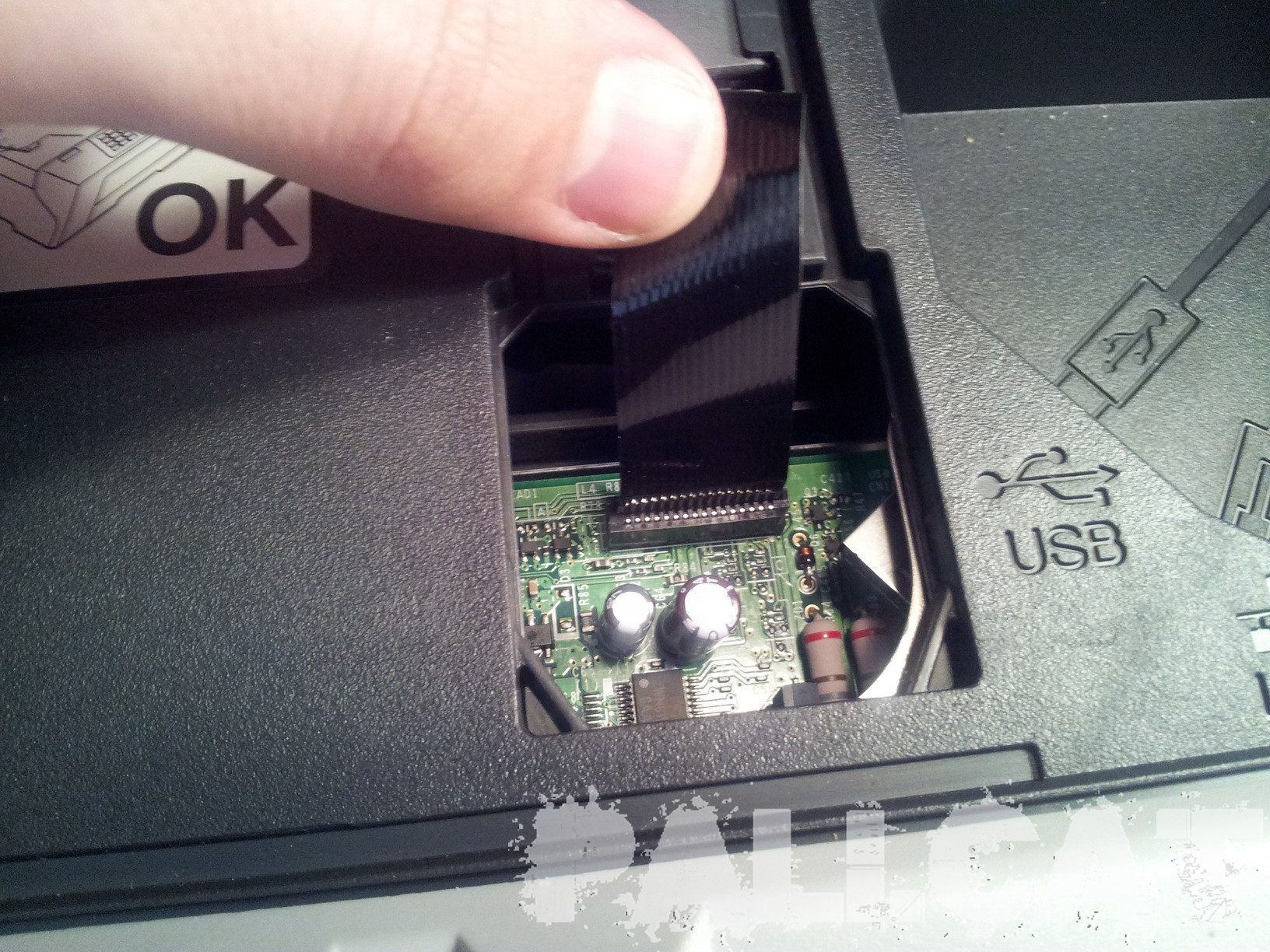
 Ara li toca al flex de la dreta. Va a pressió, no porta ni clip per enganxar-lo.
Ara li toca al flex de la dreta. Va a pressió, no porta ni clip per enganxar-lo.


















































 Ara anem per la gràfica, tot i ser integrada i portar un dissipador de decoració, també porta pasta tèrmica i podem millorar la seva evacuació de calor.
Ara anem per la gràfica, tot i ser integrada i portar un dissipador de decoració, també porta pasta tèrmica i podem millorar la seva evacuació de calor.



























